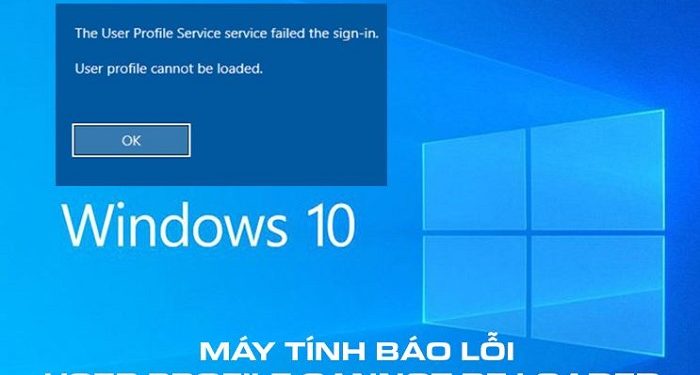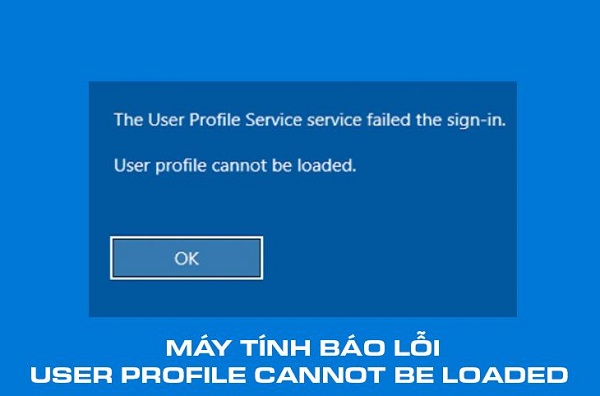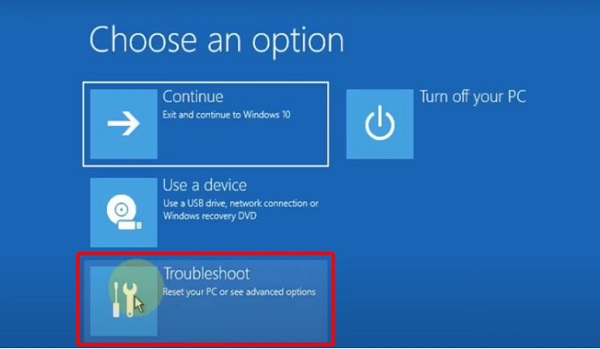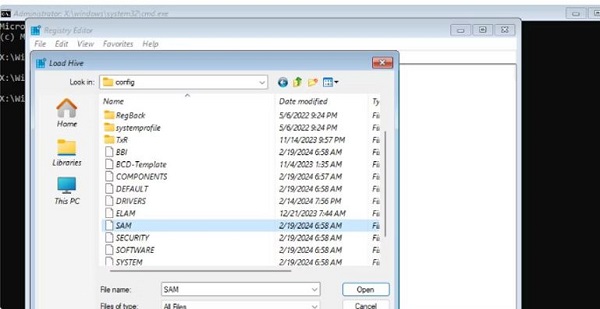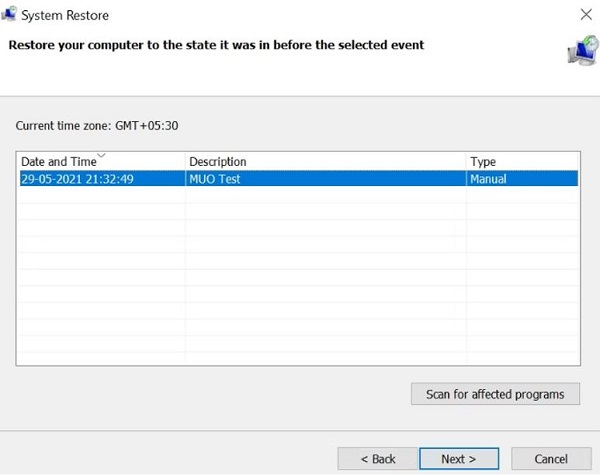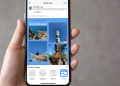Máy tính báo lỗi user profile cannot be loaded khiến bạn không thể truy cập vào máy tính. Đây là lỗi cực kỳ khó khắc phục nhưng bạn vẫn có thể tham khảo thử một vài thông tin được Trùm Thủ Thuật chia sẻ để xem có fix được không nhé!
Để bảo vệ dữ liệu, rất nhiều người đã đặt mật khẩu cho máy tính của mình. Điều này là hoàn toàn bình thường cho đến khi máy tính báo lỗi user profile cannot be loaded. Lúc này chúng ta sẽ không thể nào truy cập vào máy tính như bình thường. Đương nhiên, điều này sẽ ảnh hưởng rất lớn đến tiến độ làm việc. Trong trường hợp bạn đang loay hoay không biết xử lý như thế nào khi gặp lỗi user profile cannot be loaded thì hãy đến ngay với những nội dung sau đây.
Tại sao máy tính báo lỗi user profile cannot be loaded vậy nhỉ?
Khi nhận được thông báo The User Profile Service failed the logon khi đăng nhập. Điều này có nghĩa là hệ thống muốn thông báo cho bạn rằng profile đăng nhập của bạn đã bị hỏng. Tình trạng này thường xảy ra sau khi bạn cập nhật hệ điều hành từ Win 7, Win 8 lên Win 10. Nếu bạn nhận được thông báo the user profile service failed the sign-in user profile cannot be loaded trên Win 11. Thì có nghĩa là bạn cũng đang gặp phải tình trạng tương tự.
Nguyên nhân chính gây ra tình trạng này đa phần là do virus. Ngoài ra thì đôi khi lỗi này cũng bắt nguồn từ sai sót trong quá trình update hệ điều hành.
Những cách sửa lỗi User profile cannot be loaded trên máy tính
Là một lỗi cực kỳ khó chịu khi chúng ta không thể truy cập được vào máy tính. Tuy nhiên bạn đừng vội mang máy ra tiệm mà thử một vài phương án dưới đây để xem tình hình có khả quan hơn không nhé!
1/ Sửa lỗi User profile cannot be loaded Win 10 bằng Windows Recovery Environment
Khi gặp lỗi the user profile service failed the sign-in Windows 10. Điều đầu tiên bạn nên làm chính là kích hoạt tài khoản admin tích hợp. Nếu không có cài khoản này thì tất cả các bản sửa lỗi sẽ không thể thực hiện được.
- B1: Bấm vào biểu tượng nguồn trên màn hình máy tính. Sau đó nhấn giữ shift và click vào restart.
- B2: Khi máy tính của bạn khởi động lại thì nhấn chọn continue rồi chọn Troubleshoot.
- B3: Chọn tiếp vào Advanced Options > Command Prompt.
- B4: Khi cửa sổ Command prompt xuất hiện thì bạn hãy gõ regedit và enter.
- B5: Chọn vào mục HKEY_LOCAL_MACHINE sau đó vào File > Load Hive.
- B6: Chọn This PC sau đó tìm theo đường dẫn Windows > System 32 > config.
- B7: Tìm và nhấn đúp vào file SAM rồi dặt tên cho key là REM_SAM và nhấn ok để lưu lại.
- B8: Quay lại màn hình registry rồi tìm theo đường dẫn. HKEY_LOCAL_MACHINE\REM_SAM\SAM\Domains\Account\Users\000001F4
- B9: Nhấn đúp chuột vào giá trị nhị phân F, sau đó đi đến mục 00000038 nằm ở hàng đầu tiên.
- B10: Thay đổi giá trị 11 ở cột thứ hai của hàng 00000038 trở thành 10 rồi ấn ok.
- B11: Thoát khỏi cửa sổ registry, đóng Command Prompt. Sau đó nhấp vào Continue để khởi động vào màn hình khóa. Lúc này, bạn sẽ nhìn thấy một tài khoản admin bổ sung xuất hiện trên màn hình khóa.
2/ Khởi động safe mode
Khi bạn đã kích hoạt tài khoản admin tích hợp thành công. Lúc này điều đầu tiên bạn nên làm chính là khởi động chế độ safe mode. Khi vào chế độ này, bạn sẽ có thể thực hiện các thao tác như xóa file “lạ”, quét virus để máy tính có thể hoạt động ổn định trở lại. Để vào được safe mode thì bạn hãy thử nhấn liên tục phím F8 khi khởi động nhé!
Làm sao để sửa lỗi User profile cannot be loaded Win 11?
Ở trên, mình đã hướng dẫn cho bạn cách để khắc phục khi máy tính báo lỗi user profile cannot be loaded trên Win 10. Vậy nếu muốn sửa lỗi the user profile service service failed the sign-in Windows 11 thì phải làm sao?
Hãy yên tâm vì bạn hoàn toàn có thể áp dụng những cách mà mình đã giới thiệu ở trên để xử lý lỗi. Ngoài ra, bạn cũng có thể tham khảo thêm một vài biện pháp khác như sử dụng SFC để quét những file bị hỏng, khôi phục máy tính về trạng thái trước đó hoặc thay đổi cấu hình registry…
Và trên đây là một vài thông tin mà mình nghĩ là bạn sẽ cần khi gặp tình trạng máy tính báo lỗi user profile cannot be loaded. Với những thông tin mà mình mang đến thì hi vọng bạn có thể nhanh chóng xử lý lỗi. Nhưng nếu may mắn không đứng về phía bạn thì tốt nhất là hãy mang máy tính đi kiểm tra xem sao nhé!
XEM THÊM